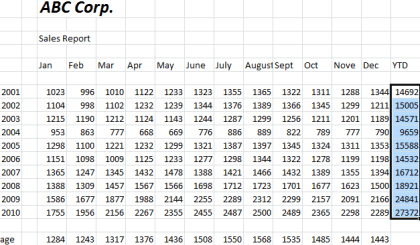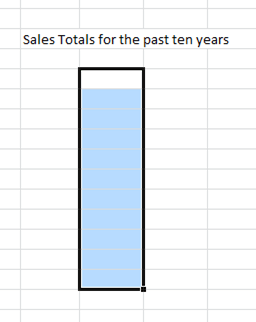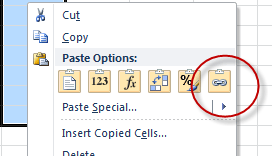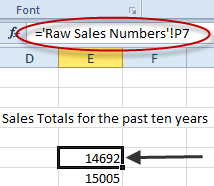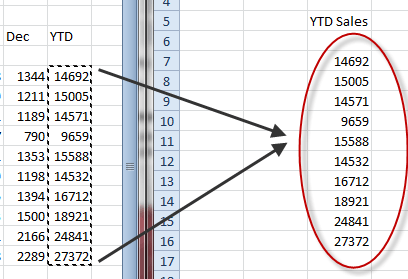Una cosa comune da fare in Excel è usare un foglio per raccogliere dati grezzi, come i totali delle vendite, e poi usare un'altra scheda o anche una cartella di lavoro per creare sommari o rapporti; il fatto è che, così facendo, è necessario collegare prima le celle. Fortunatamente, questo è molto più facile di quanto sembri.
Per vedere come funziona, prima crea o apri un foglio che contiene alcuni dati; qui, utilizzeremo la scheda tecnica riportata di seguito:
Evidenzia e copia le celle che vuoi collegare, in questo caso, YTDtotali per ciascuno dei precedenti dieci anni. Successivamente, apri un nuovo fogliofacendo clic su una delle schede nella parte inferiore della cartella di lavoro o facendo clic sull'icona più piccola.
Quindi, passa al punto nel nuova scheda in cui si desidera posizionare il collegamento e evidenzia lo stesso numero di celle con cui si è iniziato nella prima scheda. Vale la pena notare che nelle versioni più recenti di Excel, puoi semplicemente fare clic con il pulsante destro del mouse ovunque e scegliere Incolla collegamentopiuttosto che selezionare un'area con lo stesso numero di celle della selezione originale.
Quindi fai clic con il pulsante destro nell'area evidenziata, dovresti vedere questo menu popup:
Guarda dove dice Opzioni di incollaggio:ci sono sei icone tra cui scegliere, rappresentano da sinistra a destra: Incolla, Valori, Formule, Trasponi, Formattazione e Incolla collegamento.
Per incollare i dati dall'altra scheda, seleziona Incolla collegamento.
Nota: Excel 2010/2013/2016, a differenza delle versioni precedenti di Excel, consente di vedere ciò che verrà incollato nel foglio quando si passa con il mouse sulle opzioni.
Per vedere cosa è successo quando hai incollato il tuo link, spostati su una delle celle che sono state copiate e osserva ciò che dice nella casella di visualizzazione della cella:
Nell'esempio, "Raw Sales Numbers" si riferisce al nome del foglio originale, mentre il punto esclamativo è noto come puntatore; in questo caso perché punta alla cella da seguire (P7). Pertanto, in questo foglio, il contenuto della cella E5 nella nuova scheda è quello che si trova nella cella P7 nella scheda denominata Numeri di vendita non elaborati.
Il processo di collegamento tra le cartelle di lavoro è praticamente identico; l'eccezione è che, invece di incollare su un nuovo foglio, si incolla invece su celle in un foglio di calcolo completamente diverso.
L'indirizzo di uno di le celle incollate ora sono:
In questo caso, il contenuto della cella mostra prima che si tratta di un foglio Excel esterno, quindi dell'indirizzo del percorso del file, quindi il nome del foglio e infine il nome dell'intervallo che è stato creato automaticamente per l'intervallo di celle specificato.
Inoltre, è possibile creare qualsiasi numero di collegamenti allo stesso insieme di celle come tu per favore. Ogni volta che aggiorni le celle originali, i dati verranno aggiornati in tutte le posizioni in cui hai creato un collegamento.
Il collegamento tra schede o cartelle di lavoro è una cosa utile da fare quando vuoi avere dati grezzi in una volta e ne risulta in un altro. Questo è particolarmente vero per i fogli grandi dove può diventare difficile vedere cosa è cosa; raggruppare i risultati in una nuova scheda aiuta a chiarire i fogli di lavoro e li rende molto più facili da leggere e capire.